为了能使用电脑更便捷,通常我们的系统都有一些系统命令能够方便我们用户使用操作,对电脑越熟悉懂得的快捷命令就越多,那么我们的电脑系统命令有哪些呢?下面小编给大家分享下windows系统命令大全,赶快拿笔记记一下吧.
现实生活中, 对电脑越熟悉懂得的快捷命令就越多 。 例如我们日常遇到的比较方便办公技巧, 用快捷命令调用工具:调用计算器, Win键+R, 输入calc, 回车, 计算器界面弹出来;调用记事本, Win键+R输入notepad, 回车, 新建记事本出现了, 这些都能使我们更加便捷快速的操作电脑, 接下来小编就给大家分享windwos系统命令大全, 一起来看看吧 。
系统命令:
我们想要使用命令首先我们选需要打开运行窗口, 按WIN+R键, 打开运行窗口后, 输入命令, 回车确定即可 。

文章插图
1.cmd——CMD命令提示符
2.MSConfig——系统配置实用程序
3.regedit——注册表编辑器
4.notepad——打开记事本
5.calc——启动计算器
6.mstsc——远程桌面连接
7.services.msc——系统服务
8.gpedit.msc——组策略
9.shutdown——60秒倒计时关机命令
10.Nslookup——-IP地址侦测器
11.explorer——打开资源管理器
12.chkdsk.exe——Chkdsk磁盘检查
13.dcomcnfg——打开系统组件服务
14.devmgmt.msc——设备管理器
15.cleanmgr——垃圾整理
16.compmgmt.msc——计算机管理
【linux系统常用命令大全 windows系统命令大全分享】 17.secpol.msc——本地安全策略
18.certmgr.msc——证书管理实用程序
1.当我们电脑需要远程的朋友协助时, 我们可以输入命令“WindowsSystem32msra.exe”打开远程操控功能 。
2.当我们想要查看计算机管理:查看和配置系统设置和组件 我们可以输入命令“WindowsSystem32compmgmt.msc”打开计算机管理页面 。

文章插图
3.输入命令“WindowsSystem32control.exe”可以帮助我们打开控制面板 。
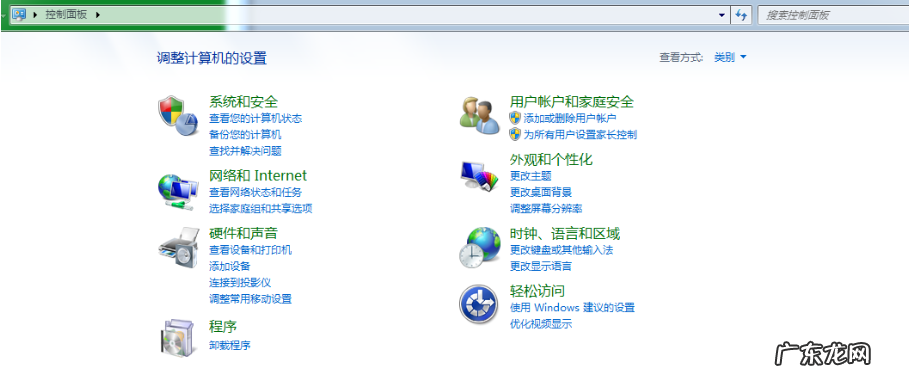
文章插图
4.输入命令“:WindowsSystem32control.exe system”可以帮助我们快速查看电脑系统配置信息 。
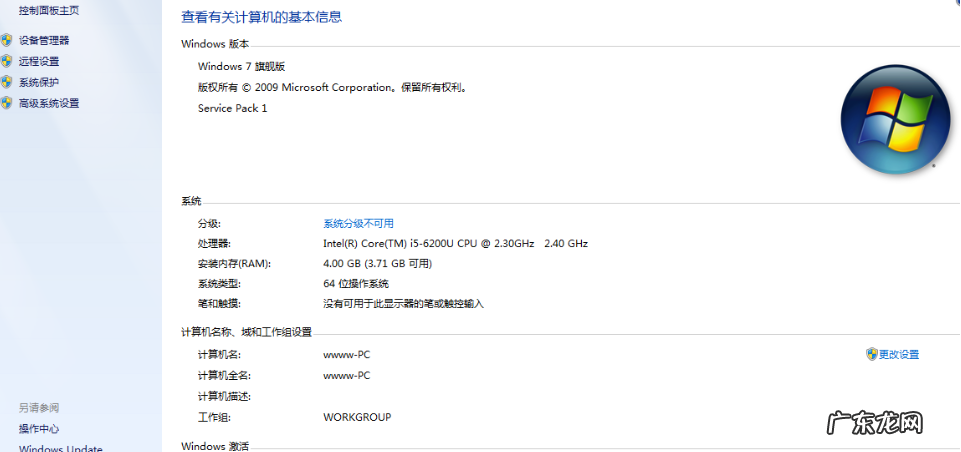
文章插图
组合键
1.Win键:打开“开始”菜单
2.Win键+E:打开我的电脑
3.Win键+R:打开运行对话框
4.Win键+D:显示桌面
5.Win键+M:最小化所有窗口
6.Win键+X:Windows移动中心, 调节音量, 屏幕亮度
7.Win键+Home:除了正在选择的窗口, 其他窗口最小化
8.Win键+PAUSE BREAK:打开“系统属性”对话框
9.Win键+【+/-】:打开Windows放大、缩小功能
10.Win键+Pause:显示系统属性对话框
11.Win键+TAB:Aero三维效果切换程序
12.Win键+数字键:让位于任务栏上的程序打开(数字为序号)
13.Win键+P:选择一个演示文稿显示模式, 可以用来关闭屏幕
14.Win键+L:锁定计算机, 需要输入密码或者选择其他用户
15.Win键+T:多次按可以在多个程序间顺序切换
16.Win键+F:计算机搜索, 可以搜索计算机里面所有文件
17.Win键+【←/→】:在屏幕左/右半个屏幕最大化
18.Win键+【↑/↓】:最大化/最小化
- 电脑系统怎么重装win7 电脑系统还原怎么操作步骤教程
- 彻底关掉win10自动更新 分享win10系统更新怎么关闭的方法
- win10如何设置系统还原点 教你怎么创建win10系统还原点
- win10怎么恢复系统还原 教你win10如何打开系统还原功能
- 电脑重装系统教程win7 windows10系统安装详细步骤
- win10系统占用c盘多大 详解安装win10系统盘需要多大
- 联想自带一键重装系统 演示电脑win10怎么重装系统
- 一键重装系统 图文演示电脑怎么重做系统
- 联想自带一键重装系统 联想一键重装系统winwin10的步骤教程
- win10开机无法进入桌面 教您win10系统怎么调回正常桌面
特别声明:本站内容均来自网友提供或互联网,仅供参考,请勿用于商业和其他非法用途。如果侵犯了您的权益请与我们联系,我们将在24小时内删除。
